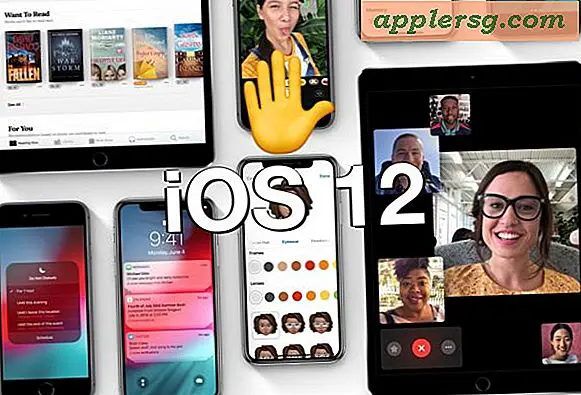Mac non ricorda una password di rete wireless? Ecco come risolverlo

Di recente abbiamo spiegato come risolvere un problema quando Mac OS X non ricorda una rete wireless, protetta da password o meno, e da allora diversi lettori ci hanno segnalato un altro problema: Mac OS X non ricorda una password della rete wireless. Le reti vengono ricordate, ma ogni volta che si trova la rete la password viene dimenticata e deve essere reinserita. Questo fastidio è abbastanza facile da risolvere, come mostrato di seguito.
Utilizzo del primo soccorso portachiavi
- Hit Command + Spacebar per far apparire Spotlight, lanciare "Keychain Access"
- Apri il menu "Accesso Portachiavi" e seleziona "Portachiavi First Aid"
- Immettere la password che accompagna il nome utente specificato
- Seleziona "Ripristina" e fai clic su "Start"

A volte riparare il portachiavi può essere sufficiente per risolvere i problemi con le password che vengono ricordate da OS X, ma se non continuare con una soluzione che funziona sicuramente di seguito:
Rimuovi le reti wireless dal portachiavi
- Premi Comando + Barra spaziatrice per Spotlight e cerca "Accesso Portachiavi", avvia l'app
- Utilizzando la casella di ricerca Accesso Portachiavi nell'angolo in alto a destra, cerca "Password rete aeroportuale"
- Individua e seleziona il nome del router problematico, se ci sono più voci per un singolo router selezionale tutte
- Fai clic con il tasto destro del mouse sul nome del router e seleziona "Elimina nome router"
- Autenticare la rimozione, quindi chiudere l'accesso Portachiavi
- Riavvia il Mac e ri-entra nella rete wireless


Mac OS X dovrebbe ora ricordare la password wifi senza incidenti.
Se hai problemi più ampi con Wi-Fi Mac OS X in cui non funziona affatto o non funziona dopo il risveglio dal sonno, prova i metodi sopra riportati in combinazione con la rimozione della rete e il rinnovo del lease DHCP.
Se sei ancora sfortunato, non perdere la nostra guida sulla risoluzione dei problemi con il Wi-Fi in OS X Lion.